win7防火墙设置黑白名单如何设置
发布时间:2016-12-12 14:17
有时候我的防火墙想要设置下黑白名单!那么要怎么样去解决呢?下面由小编给你做出详细的win7防火墙设置黑白名单解决方法介绍!希望对你有帮助!
win7防火墙设置黑白名单设置方法一:
Win7系统自动防火墙的白名单(放行程序)设置方法如下:
1、打开控制面板,点击Windows防火墙;
2、在打开的Windows防火墙窗口,点击左侧“运行程序或功能通过Windows防火墙”;
3、进入“允许的程序”界面后,点击“运行运行另一个程序”;
4、在弹出的添加程序窗口里,选择程序列表里已有的程序。或点击“浏览”,手动选择另一个程序。然后,点击“添加”按钮;
5、之后,一路点击“确定”按钮,关闭所有窗口。已选中的程序就已经添加进Windows防火墙的白名单(允许放行的程序)列表之中。
【补充说明】
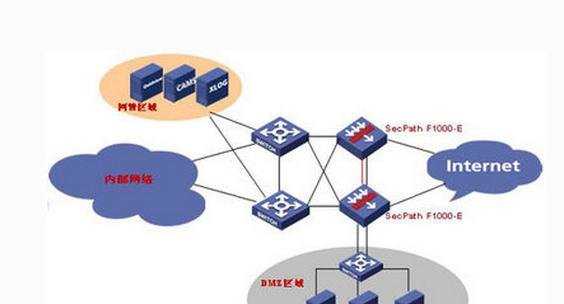
其他Win7系统里已安装的第三方防火墙(杀软)的白名单(例外)设置,需打开该程序的设置窗口,找到白名单(例外)设置选项,添加(删除)白名单(例外)程序即可。
win7防火墙设置黑白名单设置方法二:
①在运行中输入:firewall.cpl 按回车键,就能打开防火墙设置。
②高级设置。
③打开出、入站规则→根据要求进行设置即可。
④如果打不开防火墙,开始→运行里输入:services.msc,回车,打开服务。找到Windows Defender和Windows Firewall设置为自动启动即可。打不开点击属性,将启动类型设置成自动,之后再启动→确定。
win7防火墙设置黑白名单设置方法三:
1、首先进入win7系统中的“控制面板”-“windows防火墙”;
2、在弹出来的窗口中,选择点击左侧的“允许程序或功能通过Windows防火墙”;
3、可以选择对某一个程序设置是否允许通过防火墙,若列表中没有某程序,选择“允许运行另一程序”;
4、可以选择需要增加的程序运行规则,只需选中应用程序后添加就可以了。

win7防火墙设置黑白名单如何设置的评论条评论